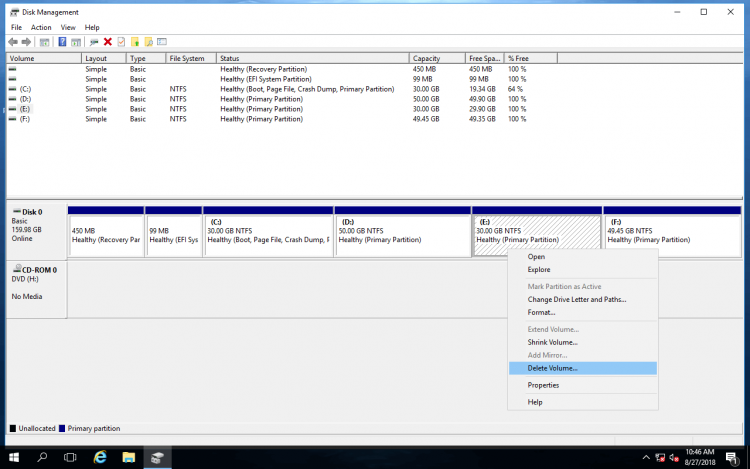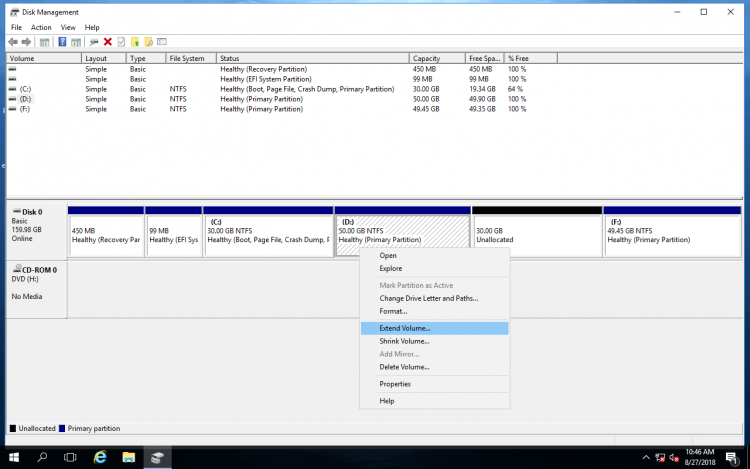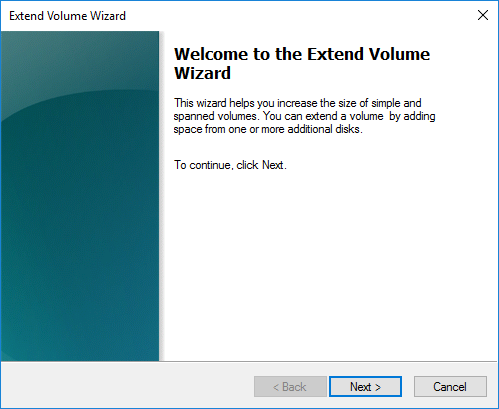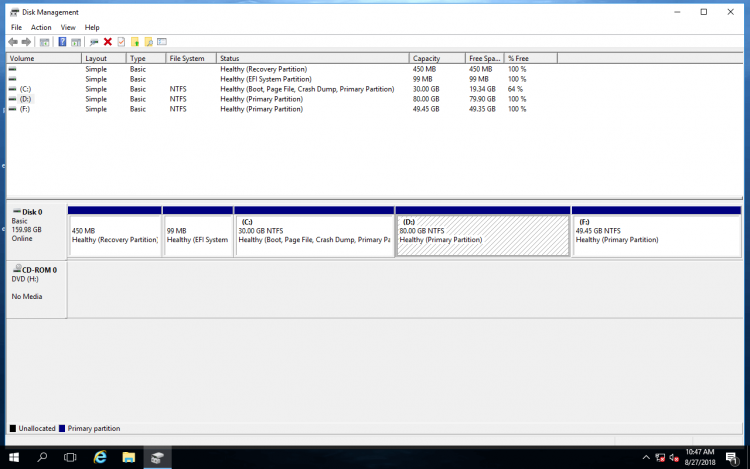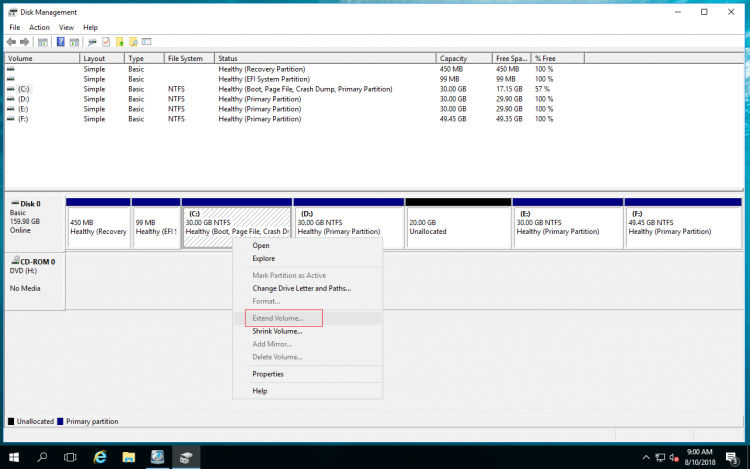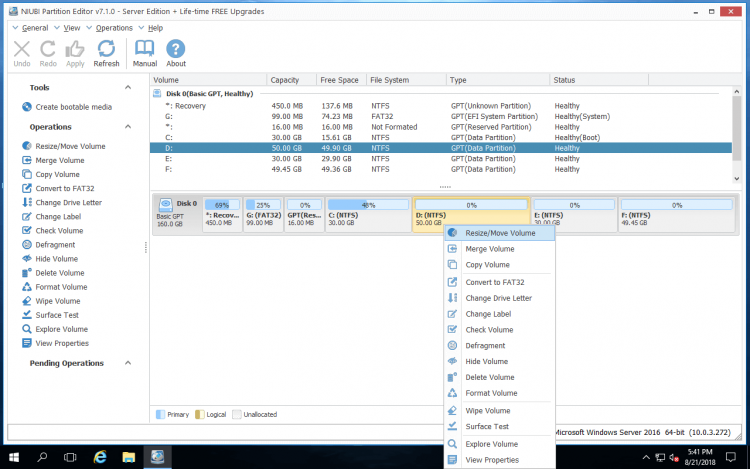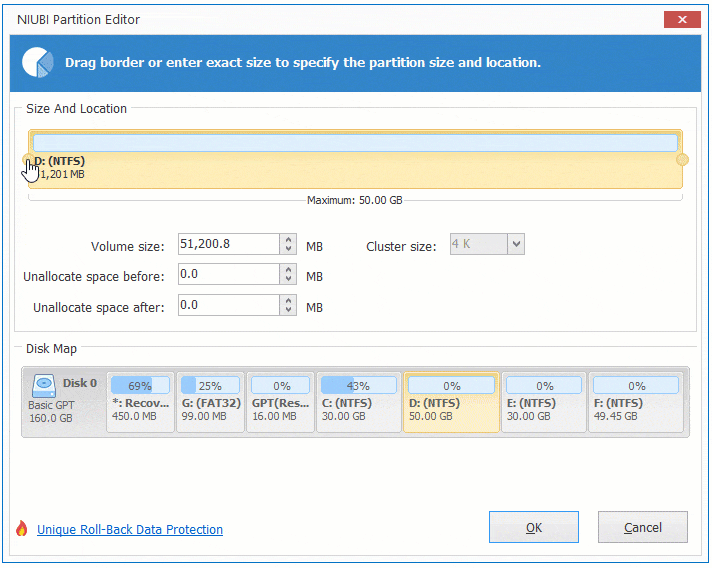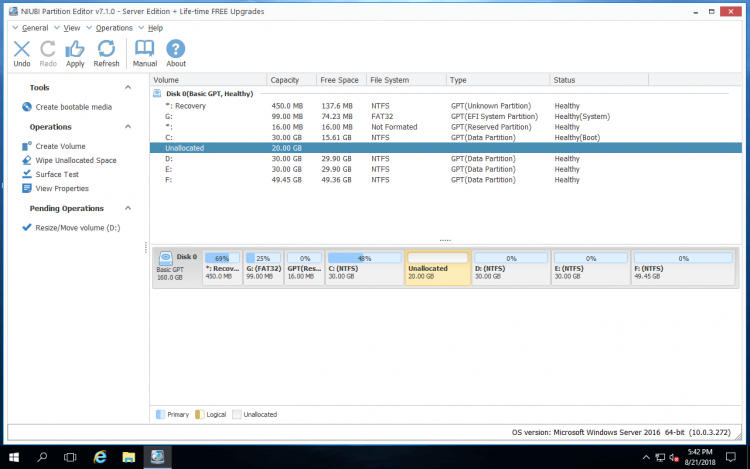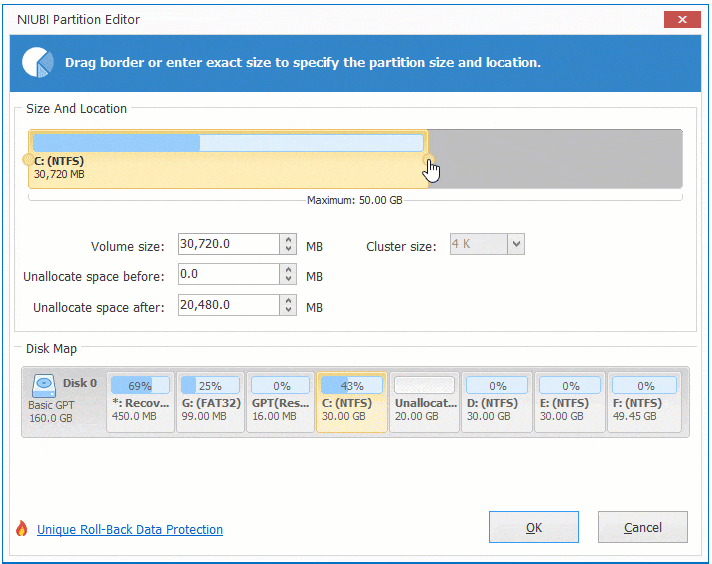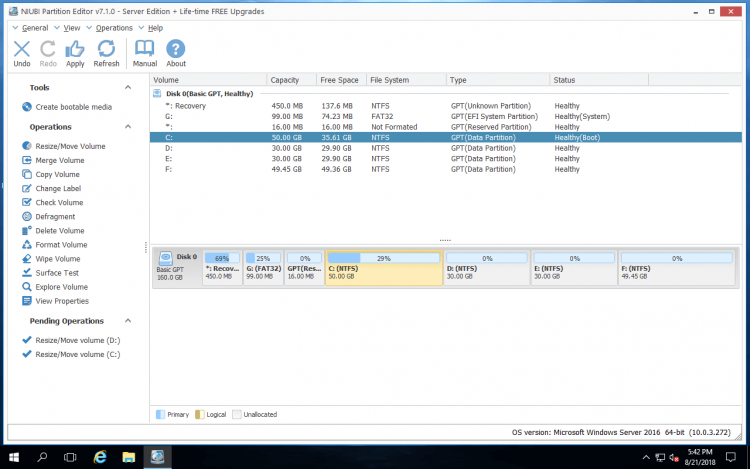Breid de harde schijf uit Windows Server 2016
Veel serverbeheerders kwamen het probleem tegen dat de harde schijf bijna geen ruimte meer heeft, vooral voor systeem C: schijf en de schijven voor back-up, database, uitwisseling, enz. Als de volledige harde schijf vol raakt, moet u deze vervangen door een grotere, maar als een van de schijfpartities vol raakt, kunt u deze uitbreiden met vrije ruimte in een andere.
Deze pagina laat zien hoe u de harde schijf kunt uitbreiden Windows Server 2016 zonder het besturingssysteem opnieuw te installeren of gegevens te verliezen.

Breid de harde schijf uit door te verwijderen
Om een partitie op de harde schijf uit te breiden, moet er niet-toegewezen ruimte zijn. Zoals de naam is, is deze ruimte leeg (hoewel bestanden kunnen worden hersteld) en behoort deze niet tot partities. Om niet-toegewezen ruimte te krijgen, kunt u een schijf verwijderen of verkleinen. Na het verwijderen van een schijf wordt alle schijfruimte geconverteerd naar Niet-toegewezen, door een schijf te verkleinen, wordt een deel van de ongebruikte ruimte omgezet naar Niet-toegewezen. Door Unallocated samen te voegen tot een schijf, wordt deze geconverteerd naar een deel van de ongebruikte ruimte.
Windows Server 2016 systeemeigen schijfbeheer kan de harde schijf verkleinen, verwijderen en uitbreiden. Wanneer een schijfpartitie vol raakt, kunt u de aangrenzende partitie verwijderen om niet-toegewezen ruimte te krijgen en vervolgens combineren met de functie Volume uitbreiden. Dit is NIET de beste manier, maar een beschikbare optie.
Stappen om de harde schijf uit te breiden Server 2016 Schijfbeheer:
Breng bestanden over naar de aangrenzende partitie (hier is E :). druk op
en
op het toetsenbord en selecteer vervolgens disk beheer.
Klik met de rechtermuisknop op station E en selecteer Volume verwijderen.
Klik met de rechtermuisknop op station D en selecteer Volume uitbreiden.
Extend Volume Wizard wordt gestart, klikt u gewoon op Volgende naar Finish.
Harde schijf D wordt in korte tijd uitgebreid.
Zoals ik hierboven al zei, wordt alle schijfruimte geconverteerd naar niet-toegewezen na het verwijderen van een schijf, je verliest bestanden als je vergeet een back-up te maken of over te zetten naar een andere plaats. Verder, als je dat wilt C-aandrijving uitbreiden, u kunt de aangrenzende schijf D niet verwijderen, omdat programma's en een deel van Windows services die er vanaf lopen.
Door een schijf te verkleinen, wordt slechts een deel van de ongebruikte ruimte geconverteerd naar niet-toegewezen en blijven alle bestanden intact. Daarom willen veel mensen de harde schijf uitbreiden Server 2016 door een andere te verkleinen.
Schijf uitbreiden door te verkleinen
Om de harde schijf uit te breiden door te verkleinen, Server 2016 Schijfbeheer kan u niet helpen, hoewel er ingebouwde Shrink Volume en Volume uitbreiden functionaliteiten.
Er wordt bijvoorbeeld niet-toegewezen ruimte aan de rechterkant geproduceerd na het verkleinen van aandrijving D, maar naar systeempartitie uitbreiden C, deze niet-toegewezen ruimte moet zich aan de linkerkant van D bevinden. Wanneer u met de rechtermuisknop op station C klikt, Extend Volume wordt grijs weergegeven. Uit Microsoft-uitleg kan Extend Volume alleen de NTFS-partitie uitbreiden met aangrenzende niet-toegewezen ruimte aan de rechterkant.
Om de harde schijf uit te breiden Server 2016 door een andere te verkleinen, heb je nodig serverpartitiesoftware zoals NIUBI Partition Editor. U kunt een schijf uitbreiden door een andere schijf op dezelfde schijf te verkleinen, ongeacht of deze aangrenzend is of niet. Om dit te bereiken, hoeft u alleen maar op de schijfkaart te slepen en neer te zetten.
Breid de harde schijf uit door middel van slepen en neerzetten
In vergelijking met gegevensstations is de kans groter dat station C van het systeem onvoldoende ruimte heeft en bevindt zich nog een aangrenzend station (D) op dezelfde schijf. Hier laat ik je zien hoe je de harde schijf C kunt uitbreiden door D te verkleinen, het is vergelijkbaar als je andere schijven wilt uitbreiden.
Stappen om harde schijf C uit te breiden Server 2016 met NPE:
Downloaden NIUBI Partition Editor, klik met de rechtermuisknop drive D en selecteer “Uitbreid/Verklein/Verplaats”.
Sleep de linkerrand rechts in het pop-upvenster om het te verkleinen.
20 GB ongebruikte ruimte wordt aan de linkerkant geconverteerd naar Niet toegewezen.
Klik met de rechtermuisknop op station C en selecteer opnieuw “Uitbreid/Verklein/Verplaats”. Sleept de rechterrand rechts naar voeg de niet-toegewezen ruimte samen.
Klik op OK, C-schijf wordt uitgebreid tot 50 GB.
Klik uitvoeren linksboven om uit te voeren, klaar.
NIUBI Partition Editor werkt in virtuele modus om fouten te voorkomen en de bewerkingen die u uitvoert, worden linksonder weergegeven als in behandeling. U kunt op Ongedaan maken klikken om de verkeerde of ongewenste bewerkingen te annuleren, de echte schijfpartitie wordt pas gewijzigd als u op Uitvoeren klikt om te bevestigen.
De lopende bewerkingen gemarkeerd als kan on-the-fly in desktop worden gedaan. Als de bewerking om D te verkleinen is gemarkeerd als
, het meet dat opnieuw opstarten vereist is. In deze situatie kunt u NIUBI sluiten, vervolgens de actieve applicaties sluiten en bestanden / mappen openen in station D, en vervolgens NIUBI opnieuw opstarten om te herhalen.
Als u nog steeds niet begrijpt hoe het werkt of als er niet voldoende vrije ruimte is in station D, bekijk dan de video hoe u de harde schijf kunt uitbreiden Windows Server 2016.
Samengevat
Om de harde schijf uit te breiden Windows Server 2016, kunt u ofwel systeemeigen schijfbeheer of schijfpartitiesoftware gebruiken. Schijfbeheer kan de NTFS-partitie alleen uitbreiden met aangrenzende niet-toegewezen ruimte aan de rechterkant. Voor andere situaties moet u partitiesoftware draaien.
NIUBI Partition Editor is uniek geïntegreerd 1 seconde terugdraaien, Annuleren naar believen, Hot-formaat wijzigen, Virtuele modus technologieën en een sneller algoritme voor het verplaatsen van bestanden om u te helpen de harde schijf uit te breiden Windows Server 2016 gemakkelijk en veilig.